Not: Bu makale, kuruluşlarında Clipchamp'ı etkinleştirmek veya devre dışı bırakmak isteyen Microsoft 365 kiracılarının yöneticilerine yöneliktir.
Microsoft 365 yöneticileri tek tek kullanıcılar, kullanıcı grupları veya kuruluşlarının tamamı için Clipchamp erişimini yönetebilir.
Hizmetleri etkinleştirme ve devre dışı bırakma hakkında bilgi sahibiyseniz, bu seçeneklerin Microsoft 365 iş veya eğitim SKU'larının parçası olan diğer hizmetlerle aynı olduğunu görürsünüz.
Aşağıdaki bölümlerde daha fazla bilgi edinin:
Microsoft 365 SKU'larında Clipchamp'ın kullanılabilirliği
Clipchamp'ın iş sürümünün standart planı, aşağıdaki Microsoft 365 iş ve eğitim lisanslarına dahil edilen bir hizmettir:
|
Microsoft 365 İş SKU'ları |
Microsoft 365 Eğitim SKU'ları (Haziran 2024'ten itibaren) |
|---|---|
|
Microsoft 365 E3 |
Microsoft 365 Eğitim A3 |
|
Microsoft 365 E5 |
Microsoft 365 Eğitim A5 |
|
Microsoft 365 İş Standardı |
Microsoft 365 Eğitim A3 Öğrenci Kullanım Avantajı |
|
Microsoft 365 İş Ekstra |
Microsoft 365 Eğitim A5 Öğrenci Kullanım Avantajı |
|
Microsoft 365 E3 Ek Özellikleri |
Microsoft 365 A3 Ek Özellikleri |
|
Microsoft 365 E5 Ek Özellikleri |
Microsoft 365 A5 Ek Özellikleri |
Clipchamp varsayılan olarak, bu Microsoft 365 lisanslarından birine kuruluşu tarafından atanmış kullanıcılar için etkinleştirilir.
İş için yeni Clipchamp abonelik planları
Aralık 2023'ün başından bu yana, yukarıda bahsedilen Microsoft 365 lisanslarının bir parçası olan Clipchamp Standard'a ek olarak, yeni Clipchamp Premium planı bir Microsoft 365 Kurumsal veya İş eklentisi olarak kullanılabilir. Yukarıda listelenen lisans planlarından birine sahip müşteriler, ek özelliklere erişmek için Clipchamp Premium satın alabilir.
Clipchamp Standard ve Clipchamp Premium, yukarıda bahsedilen Microsoft 365 lisans planlarından birinde olmayan iş kullanıcıları için tek başına abonelikler olarak da kullanılabilir. Daha fazla bilgi için bu duyuruya bakın.
Kullanılabilirlik hakkında ek notlar
-
Clipchamp, Office 365 SKU'larına eklenmez. Ancak Office 365 SKU aboneleri Clipchamp'ı tek başına lisans olarak satın alabilir.
-
Microsoft 365 E3/E5 (ve A3/A5) Ek Özellikler lisansları, Microsoft 365 E3/E5 (ve A3/A5) Orijinal SKU'larının aboneleri için kullanılabilir. Diğer ayrıntılar için bu teknoloji topluluğu blog gönderisini inceleyin.
-
Ek Microsoft 365 SKU'larında olası kullanılabilirlik de dahil olmak üzere Clipchamp sürümleriyle ilgili bildirimler için lütfen Microsoft 365 yol haritasını izleyin.
Bireysel kullanıcılar için Clipchamp kullanılabilirliğini yönetme
Kendilerine atanmış bir Microsoft 365 lisansı olan bireysel kullanıcılar için, Clipchamp'ın atamasını Yönetim Merkezi'nde veya PowerShell aracılığıyla kaldırabilirsiniz.
Yönetim merkezi aracılığıyla Clipchamp'ı etkinleştirme veya devre dışı bırakma
-
Yönetim merkezinde Faturalama > Lisanslar sayfasına gidin.
-
Lisanslar sayfasında belirli bir kullanıcının satırını seçin.
-
Sağ bölmede, kullanıcının Clipchamp kullanıp kullanmamasını istediğinize bağlı olarak Microsoft Clipchamp'i seçin veya seçimini kaldırın.
-
İşiniz bittiğinde Kaydet'i ve ardından Kapat'ı seçin.
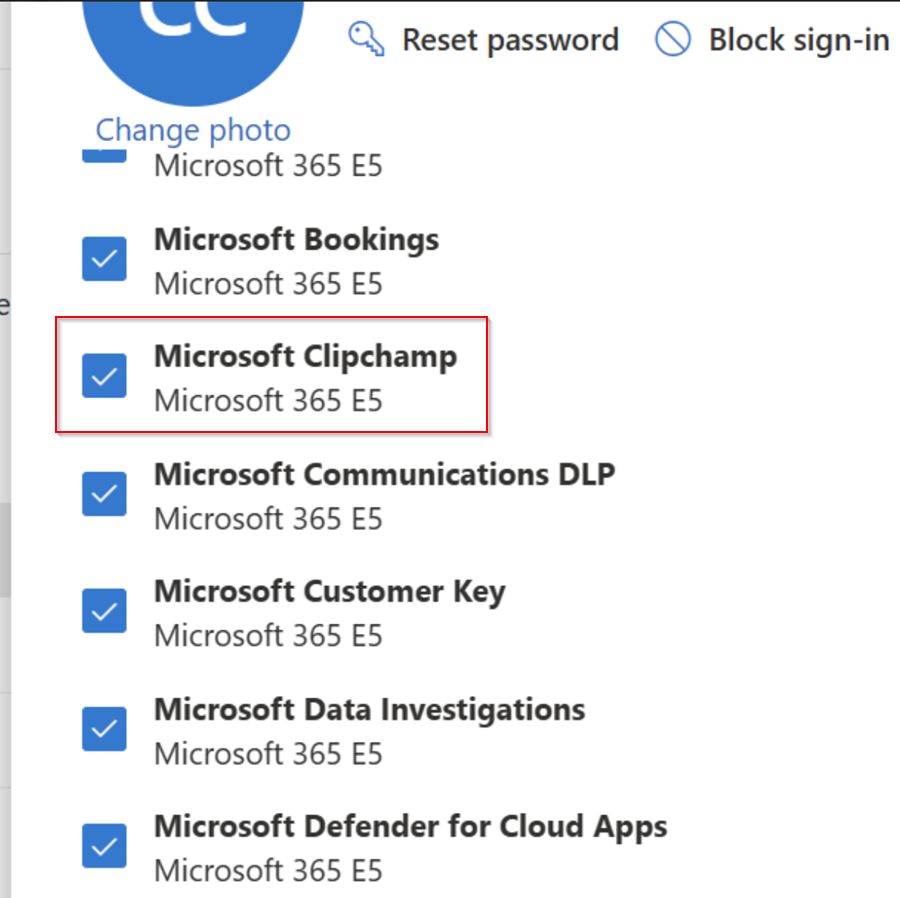
Daha fazla bilgi için bkz. Kullanıcının erişimi olan uygulamaları ve hizmetleri değiştirme.
PowerShell aracılığıyla Clipchamp'ı etkinleştirme veya devre dışı bırakma
Yönetici olarak, kullanıcıya Microsoft 365 lisansı atarken Clipchamp gibi hizmetleri etkinleştirmek veya devre dışı bırakmak için PowerShell'i de kullanabilirsiniz. Daha fazla bilgi için, Kullanıcı lisansları atarken Microsoft 365 hizmetlerine erişimi devre dışı bırakma makalesindeki Tek bir kullanıcı için bölümüne bakın.
Kullanıcı grupları için Clipchamp kullanılabilirliğini yönetme
Kullanıcı grupları için, Clipchamp hizmetini etkinleştirmek veya devre dışı bırakmak için PowerShell'i kullanabilirsiniz.
Microsoft 365 lisansları atama işlemi sırasında belirli Microsoft 365 hizmetlerine erişimi devre dışı bırakabilirsiniz.
Kullanıcılara lisanslar zaten atanmışsa ve Clipchamp hizmetini kaldırmak istiyorsanız aşağıdaki yöntemlerden birini kullanın:
-
Hesapları Departman veya Şehir gibi mevcut hesap özniteliklerine göre filtreleyin ve hizmeti etkinleştirmek veya devre dışı bırakmak için LicenseOptions parametresiyle Set-MsolUserLicense cmdlet'ini kullanın.
-
Bir kullanıcı grubu oluşturun ve hizmeti grubun tüm üyeleri için etkinleştirmek veya devre dışı bırakmak için LicenseOptions parametresiyle Set-MsolUserLicense cmdlet'ini kullanın.
Daha fazla bilgi için bkz. PowerShell ile Microsoft 365 hizmetlerine erişimi devre dışı bırakma.
Hizmetleri yalnızca belirli departmanlar veya konumlar için devre dışı bırakma
Yukarıdaki Yöntem 1'i PowerShell ile kullanarak hesapları Departman veya Konum özniteliğine göre filtreleyebilir ve bu hesaplar için bir hizmeti devre dışı bırakabilirsiniz. Örneğin, Pazarlama departmanındaki tüm kullanıcılar için Clipchamp'ı devre dışı bırakmak istiyorsanız şu komutu kullanabilirsiniz:
$LO = New-MsolLicenseOptions -AccountSkuId "contoso:ENTERPRISEPACK" -DisabledPlans "CLIPCHAMP" Get-MsolUser -All | Where-Object {$_.Department -eq "Marketing"} | Set-MsolUserLicense -LicenseOptions $LO"contoso:ENTERPRISEPACK" yerine kendi AccountSkuId ve "Marketing" yerine kendi bölüm adınızı kullanmanız gerekir. Hesapları filtrelemek için City, Country veya Title gibi diğer öznitelikleri de kullanabilirsiniz.
Clipchamp için ServicePlanId a1ace008-72f3-4ea0-8dac-33b3a23a2472'dir. ServicePlanName, CLIPCHAMP şeklindedir.
Clipchamp'ın Windows için masaüstü uygulamasının kullanılabilirliğini yönetme
Varsayılan olarak, kuruluşunuzdaki ilgili lisansa sahip kullanıcılar Clipchamp'ın iş sürümüne Microsoft Edge veya Google Chrome'da Web üzerinde Microsoft 365 aracılığıyla erişebilir. Clipchamp, web erişimine ek olarak, video düzenleyicisini doğrudan başlatmak için Windows 10 ve Windows 11 için bir masaüstü uygulaması da sunar.
2.9.x sürümüne kadar masaüstü uygulaması yalnızca kişisel Microsoft hesaplarını destekler. 3.x sürümünden itibaren uygulama, iş veya okul Microsoft hesaplarını (AAD/Entra Id) destekler. Bu yeni uygulama sürümü kullanıma sunuldu ve genel kullanıma sunuldu. Daha fazla bilgi için bkz. Windows için Clipchamp uygulamasında iş hesabı desteği.
Clipchamp masaüstü uygulamasının kuruluşunuzdaki kullanılabilirliğini aşağıdaki gibi denetleyebilirsiniz.
-
Uygulamayı yönetmek için Intune kullanmanızı öneririz. Bu, diğer Microsoft Store uygulamalarını yönetmekle aynı şekilde çalışır. Bkz. Microsoft Intune'a Microsoft Store uygulamaları ekleme.
-
Ayrıca, aşağıda belirtilen Grup İlkesi seçeneklerinden yararlanabilmek için en son Clipchamp yönetim şablonu dosyalarını (ADMX/ADML) indirmenizi ve Intune'a aktarmanızı öneririz. Intune'da ADMX & ADML dosyalarını içeri aktarmayı öğrenmek için bu destek makalesine bakın.
-
Kullanıcılarınızın uygulama sürümü 2.8.0 (veya üzeri) olması gerekir; uygulamayı yönetmek eski sürümlerde çalışmaz.
-
AAD/Entra Id hesap desteği 3.x sürümünden (en az 3.0.10020) kullanılabilir.
-
Microsoft Store kuruluşunuzdaki kullanıcılar için etkinleştirildiyse, clipchamp masaüstü uygulamasını kendi cihazlarında kendi başlarına da güncelleştirebileceklerini unutmayın.
Intune'da yönetici deneyimi
Grup İlkesi seçenekleri
Intune'da Clipchamp ADMX/ADML dosyalarını içeri aktardıktan sonra (yukarıya bakın), Clipchamp'ın masaüstü uygulamasına erişimi yöneten iki ilkeden yararlanabilirsiniz.
-
Clipchamp Masaüstü Uygulamasını Etkinleştir: Bu ilke, Windows makinelerinde uygulamanın kullanımını engellemenize olanak tanır.
-
Kişisel hesaplar için Clipchamp'e izin ver: Bu ilke, Windows makinelerinde uygulamadaki kişisel hesaplar için Clipchamp kullanımını engellemenize olanak tanır.
İki ilke, masaüstü uygulamasını tamamen devre dışı bırakır veya yalnızca kullanıcılarınızın Clipchamp'in iş sürümüne erişmesine izin verir.
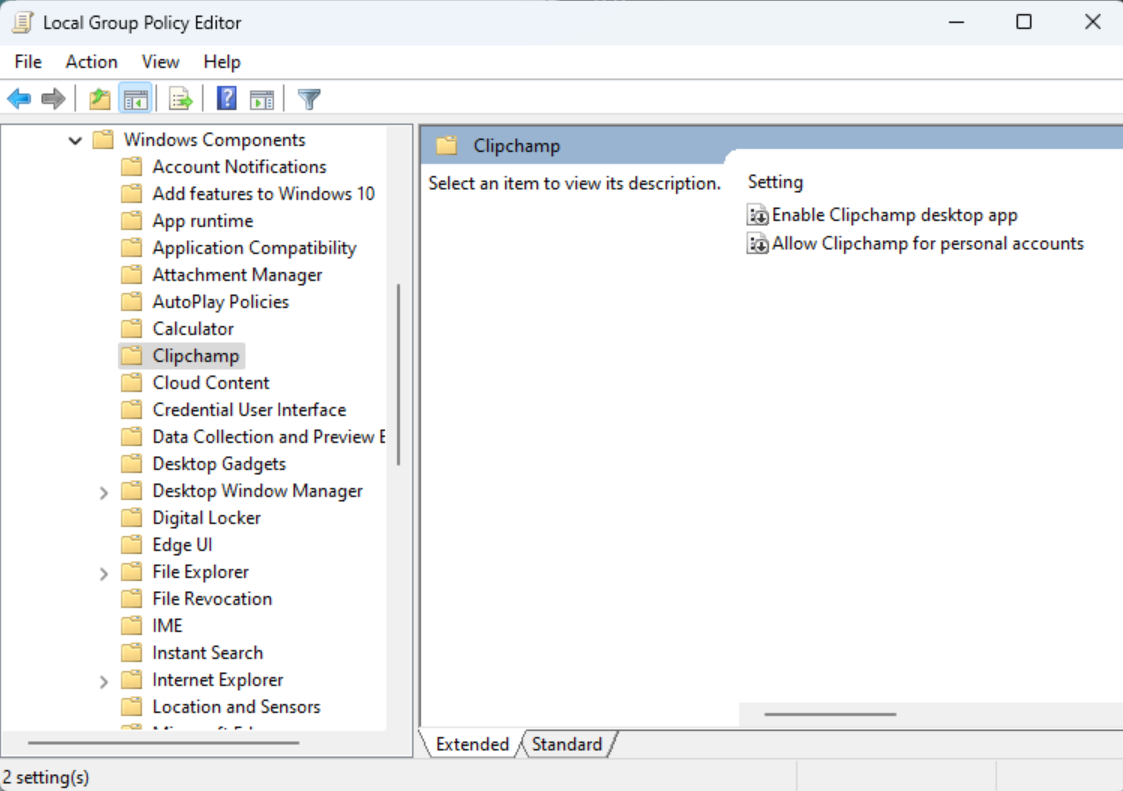
Masaüstü uygulamasını yönetme
Clipchamp uygulamasını Intune'a ekledikten sonra, bu makalede açıklandığı gibi yönetebilirsiniz - Microsoft Intune'a Microsoft Store uygulamaları ekleme
-
kullanıcı cihazlarında uygulamayı etkinleştirin veya devre dışı bırakın,
-
en son sürümüne güncelleştirildiğinden emin olun,
-
kişisel Microsoft hesaplarının kullanımına izin verme veya izin verme (yukarıda belirtilen grup ilkesi aracılığıyla),
-
veya kullanıcı cihazlarında tamamen engelleyin.
Kullanıcı deneyimi
Clipchamp'ın masaüstü uygulamasını devre dışı bırakırsanız ancak zaten bir kullanıcı cihazında yüklüyse, Clipchamp'ı başlatmayı denediklerinde aşağıdaki iletiyi görürler.
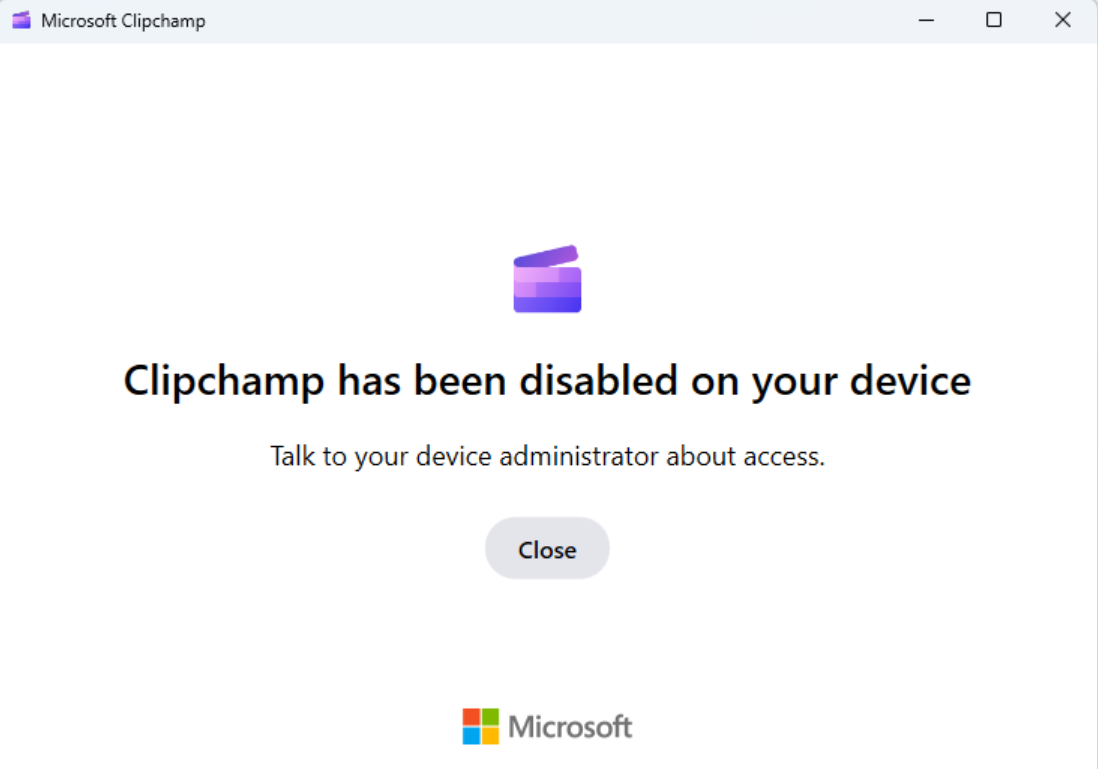
Kişisel Microsoft hesapları (MSA) için Clipchamp'ı devre dışı bırakırsanız ve bir kullanıcı cihazındaki masaüstü uygulaması sürümü 3.x sürümünden (yani, 2.9.x) küçükse, kullanıcılarınız Clipchamp'ı başlatmayı denediklerinde aşağıdakileri görür.
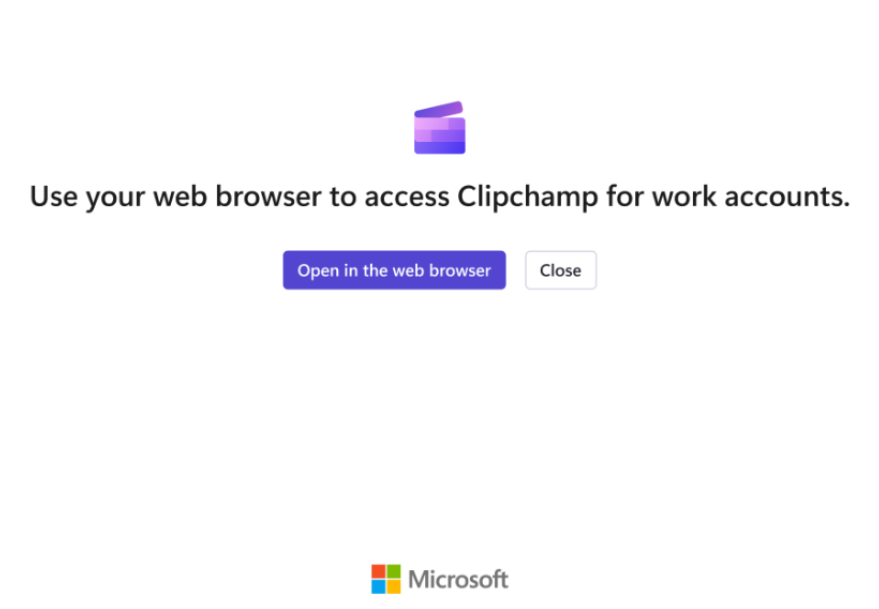
Uygulamayı Intune'da etkinleştirirseniz ve bir kullanıcı uygulamayı cihazında başlatırsa, Clipchamp'ın iş sürümünde otomatik olarak oturum açar ve mevcut video düzenleme projelerinin olduğu bir giriş sayfası görür.

Uygulamayı etkinleştirir ve kullanıcılarınızın hem kişisel Microsoft hesaplarında hem de iş veya okul hesaplarında oturum açmasına izin verirseniz, masaüstü uygulamasında hangi Clipchamp sürümünün açileceğini (iş veya kişisel) seçebilirler.











